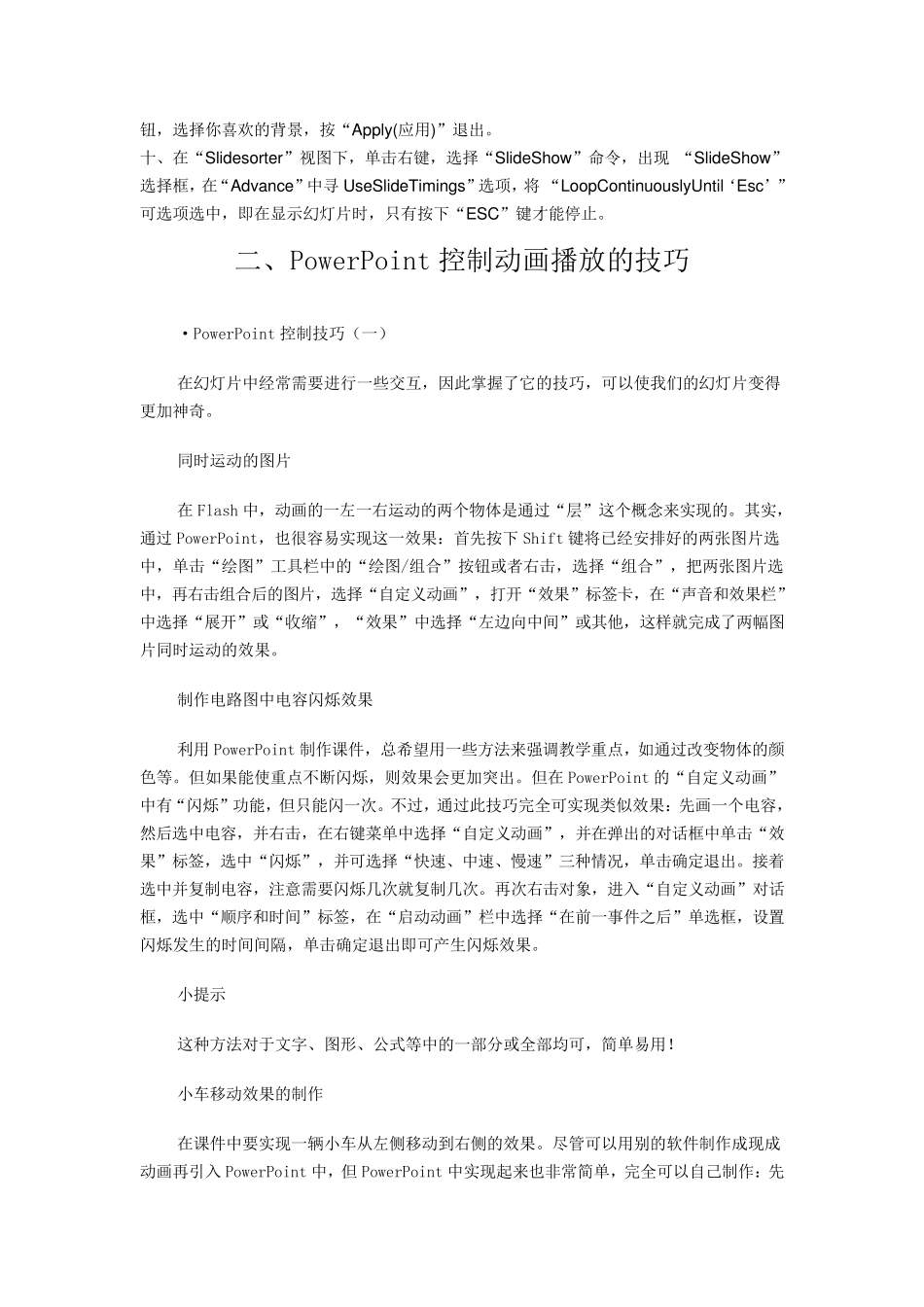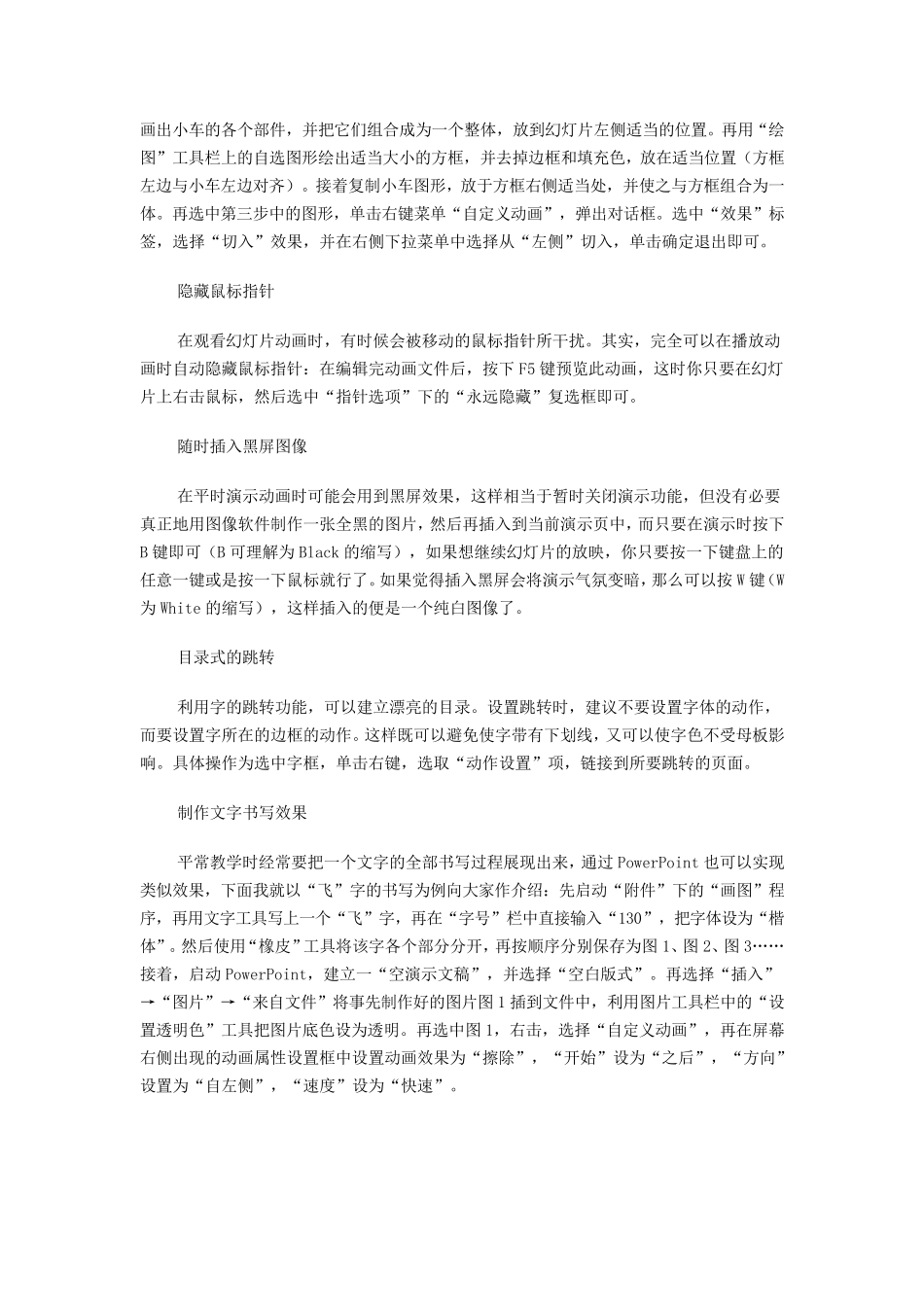目录 一、用PowerPoint 制作动画 ................................................................ 1 二、Pow erPoint 控制动画播放的技巧 ................................................... 2 三、Pow erPoint 中插入Flash 动画的方法 ............................................ 6 四、Pow erpoint 动画教程:设置幻灯片切换效果 ............................... 6 五、PPT 动画教程:配色方案 ............................................................... 7 六、Pow erpoint 制作落叶动画特效 ...................................................... 7 一、用PowerPoint 制作动画 一、选择“文件”菜单的“New(新建)”,这时会出现“NewSlide(新建幻灯片)”窗口。在“ChooseanAutoLayout(选择一个自动成图)”中选择一图标——以第三行第一列之图标为例,单击“OK”退出。 二、单击出现的图标上部的 “Clicktoaddtitle(单击增加标题)”,输入要建的动画标题,单击图标“Clicktoaddtext(单击增加正文)”,输入正文内容。双击“Doubletoaddclip-art(双击增加图片)”,选择要选用的图片。也可单击图标,再单击工具栏上的“Insertclipart”按钮,插入选择的图片。 三、选中一个图标(如果你想按你的意图来设计图片,则可利用其提供的作图工具来绘制图片),单击鼠标右键,选择“AminationSettings(漫画设置)”命令,出现 “AnimationSettings”选择框,在“BuildOptions”选项中,选择“AllatOnce”,将 “Startwhenpreviousbuildends”可选框选中,在“Effects”中选取自己喜爱的效果,然后单击“OK”完成。 四、依照第三项中的操作,将其它图设计好。然后再选择“View”菜单中的“Slideshow”命令看看效果如何。 五、选择其状态栏上的“Newslide”命令,依照上面的步骤,制作第二、第三、第四……个图片。 六、将每页幻灯片制作完毕后,选择 “View”菜单中的“Slidesorter”命令,在分类页面中选中一页幻灯片后,单击鼠标右键,选择 “SlideTransition”命令。 七、在“SlideTransition”选择框的“Effect”中选择效果类型,“Speed”同“Advance”选项可随个人的喜好选定。按“OK”确定。 八、依次将其它幻灯片用第六项、第七项所示操作设计好。 九、如果你想给幻灯片加上美丽的背景,则可选择工具栏上的“Applydesigntemplate”按钮,选择你喜欢的背景,按“Apply(应用)”退出...